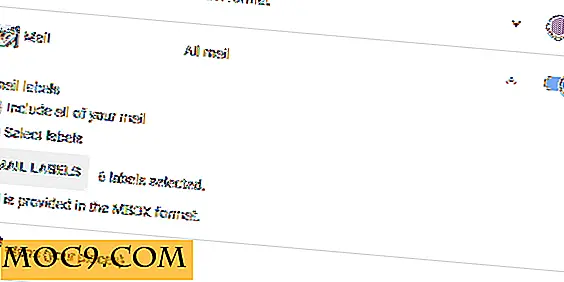כיצד להתאים אישית את שולחן העבודה של KDE עם KDE-Look.org
KDE-Look.org הוא חלק ממשפחה של אתרי אינטרנט שולחניים, כולם תחת המטריה של OpenDesktop.org. עם כל מהדורה, KDE מתקרב לשילוב מלא עם OpenDesktop.org, שבו ההתקנה של נושאים חדשים ושיפורים חזותיים הם חלקים.
יש כבר כמה רכיבים חזותיים של סביבת שולחן העבודה K שכבר משולבים. ביניהם הם: טפט שולחן העבודה, נושאים פלזמה, נושאים KDM, KSplash, ערכות צבעים, נושאים סמל, סמיילים, ווידג'טים (סקריפטים פלסמודי). המשמעות היא שמשתמש יכול לפתוח את תיבת הדו-שיח כדי לשנות את אחד מהאלמנטים האלה, להוריד ערכות נושא חדשות ולהחיל אותם ללא צורך לצאת מהחלון.
התקנת ערכות נושא
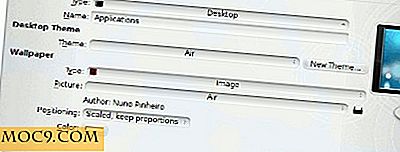
לדוגמה, כדי להתקין טפט חדש עבור שולחן העבודה שלך, בצע את השלבים הפשוטים הבאים:
1. לחץ לחיצה ימנית על שולחן העבודה.
2. לחץ על "הגדרות שולחן עבודה". (קיצור הדרך לשלבים אלה הוא Alt + S + D).
3. בחלק התחתון של חלון ההגדרות, לחץ על "קבל רקע חדש"
כברירת מחדל, המקור יהיה KDE-Look.org. בעתיד, עשויים להיות מקורות אחרים.
4. מצא את הטפט הרצוי ולחץ על "התקן" כפתור בצד ימין של זה. תוכל להתקין כמה שתרצה כאשר החלון פתוח.
5. לחץ על "סגור"
6. בחר את הטפט החדש מהתפריט הנפתח "תמונה".
7. לחץ על "אישור"

שינוי נושא פלזמה הוא תהליך דומה מאוד.
1. לחץ לחיצה ימנית על שולחן העבודה.
2. לחץ על "הגדרות שולחן עבודה"
3. תחת "ערכת נושא של שולחן העבודה" בחר "ערכת נושא חדשה ..."
4. התקן את ערכת הנושא הרצויה לך, ובחר אותה מהתפריט הנפתח
אם אי פעם תחליט שאתה לא אוהב אלמנט מסוים בתוך נושא פלזמה, אתה יכול להחליף את זה אלמנט אחד עם השני. כדי לעשות זאת:
1. ב "הגדרות מערכת" לחץ על הכרטיסייה "מתקדם".
2. לחץ על "Desktop Theme Theme"
כאן אתה יכול לשנות אלמנטים בודדים של הנושא פלזמה ולאחר מכן לשמור אותו תחת שם חדש. ניתן גם להוריד ערכות נושא ישירות מכאן.
3. כדי לשנות את ערכת הנושא (תפריט) בעיטת פתיחה, לדוגמה, לחץ על התפריט הנפתח ובחר נושא אחר.
4. לחץ על "החל".

עם תכונה זו, אתה יכול גם לייבא את הקבצים שלך כדי ליצור ערכת נושא חדשה משלך. כדי לשמור את העיצוב המותאם אישית שלך, סמן את התיבה "עוד" בתחתית והוסף את השם, המחבר, הגרסה והתיאור.
כדי לשנות את ערכות הנושא של KDM (הצגת / מנהל התחברות), KSplash (מסך הפתיחה הפתוח ב- KDE), ערכות צבעים, ערכות נושא של סמלים או סמיילים:
1. בחר "הגדרות מערכת" מתפריט K.
2. תחת "חפש ולהרגיש" לחץ על "מראה"
.3 בחר את תכונת המראה שברצונך לשנות.
החל מ- KDE 4.3.4, עדיין עליך להוריד סגנונות, קישוטים לחלונות וגופנים באופן ידני, אך מכיוון שכל אלה נמצאים ב- KDE-Look.org, סביר להניח כי האינטגרציה עשויה להתרחש במהדורות הבאות.
התקנת ווידג'טים
ישנם כיום שני סוגים של יישומונים פלסמודי: קבצים בינאריים וסקריפטים. עבור הקבצים הבינאריים, עליך לקמפל אותם ממקור או להוריד חבילות שנבנו מראש מאתר אינטרנט או מאגף הפצה. עבור סקריפטים פלסמואים, ניתן להתקין אותם ישירות מ- KDE-Look.org. כדי להתקין אחת:
1. לחץ לחיצה ימנית על שולחן העבודה או לחץ על פלזמה Toolbox (קשיו)
2. אם הווידג'טים שלך נעולים, לחץ על "ביטול נעילת ווידג'טים"
3. לחץ על "הוסף יישומונים"
4. בחלק התחתון של החלון החדש, לחץ על "התקן יישומונים חדשים"
5. בתפריט, לחץ על "הורד חדש פלזמה יישומונים"
KDE-Look.org יציג רק את הסקריפטים ולא את הקבצים הבינאריים.
6. מצא את יישומון אתה רוצה להתקין ולחץ על כפתור "התקן".
כפי שאתם יכולים לראות, כל זה קל מאוד, משולבת היטב, חלקה. לעתים, ייתכן שתמצא נושא מסוים שלא יוריד. זה בדרך כלל עקב היוצר באמצעות שירות ההורדה הדורש קלט משתמש (כמו captcha) או יש טיימר הורדה עבור משתמשים שאינם משלמים. אלה מכם שרוצים להציע את הסקריפט להורדה צריך למצוא אלטרנטיבה חופשית.
יישומים כמו Kopete יש גם אינטגרציה של KDE-Look.org, ואתה יכול לצפות לראות את זה ביישומים רבים אחרים בעתיד, במיוחד Amarok, אשר כבר יש נושאים ווידג'טים. המערכת ש- KDE הקימה תקל על מפתחי תוכנה חדשים ליצור יישומים עם יכולת מובנית זו, המאפשרת למשתמשים ליצור ולהפיץ התאמות אישיות מתוך KDE-Look.org.
יתר על כן, תכונות אחרות OpenDesktop.org יכול להיות משולב KDE, GNOME, XFCE, ואחרים. זה כולל רבים של תכונות מדיה חברתית כי האתר אימצה. העתיד עבור סביבות שולחן עבודה מבוססות יוניקס נראה כאחד שולחנות עבודה משולבים היטב מחובר כמעט, מה שהופך את הניידות קל יותר החוויה החזותית יותר נעים לעיניים.